詳解IDEA的快捷鍵及智能提示
一、快捷鍵
添加代碼塊:Ctrl +ALT + T
快速生成屬性等:ALT + SHIFT+ S
導包:CTRL +ALT + SHIFT+ S
自動創建變量名:CTRL + ALT+ V
查找源代碼:CTRL +SHIFT+ T
按條件查找替換:CTRL +SHIFT+ R
快速查看當前類的所有方法:CTRL +F3
快速提取方法:ALT + SHIFT+ M
批量修改變量名:ALT + SHIFT+ R
讓下一行空行:CTRL+ENTER
讓光標移到下一行換行:SHIFT+ENTER
快速定位到接口的實現類:CTRL + ALT+ B
二、智能提示
判斷空:ifn
判斷非空:.nn
集合for循環:.for
普通for循環:.fori
變量強轉:.cast
if:.if
快速遍歷List:iter
三、添加快捷鍵
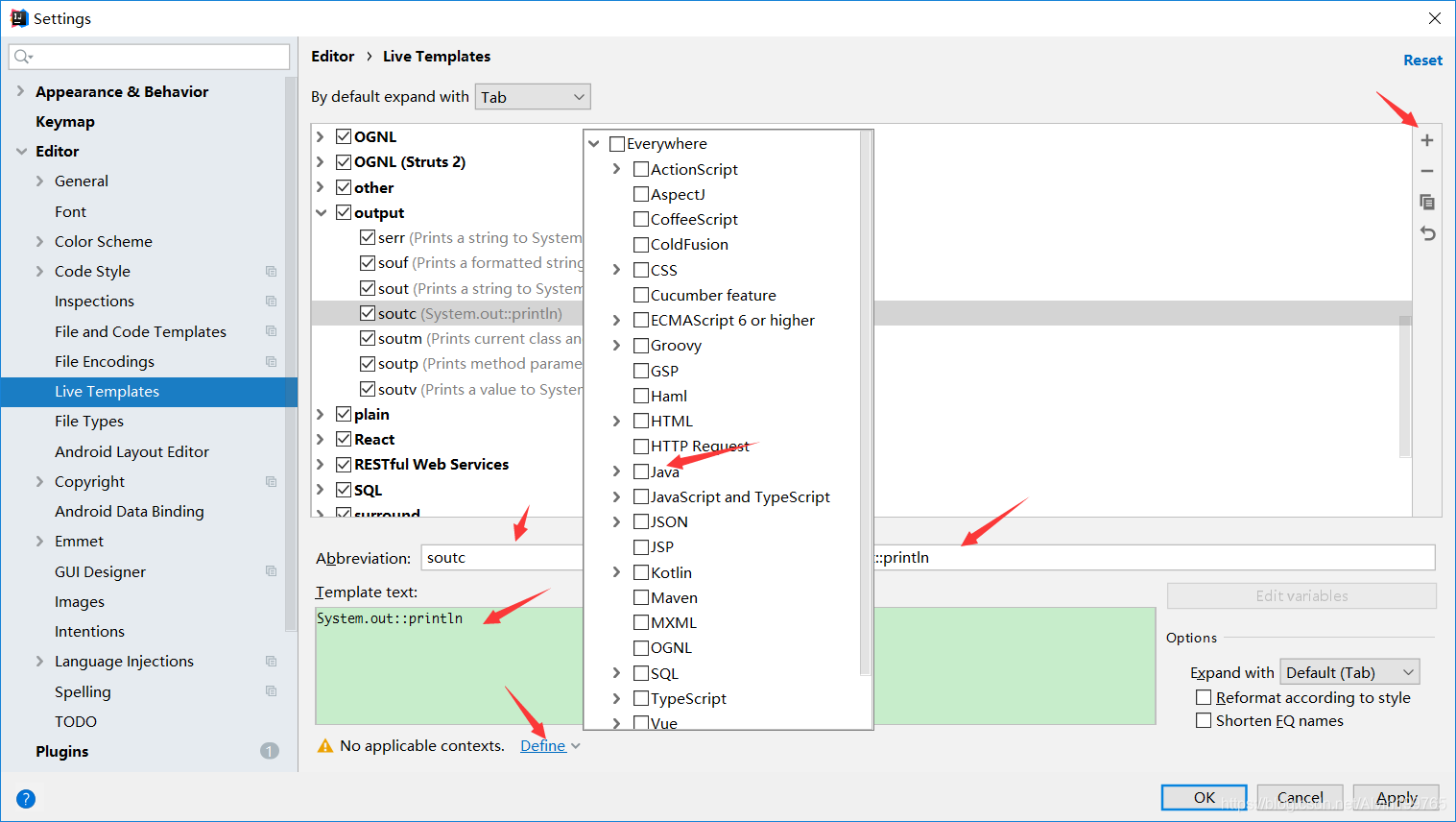
四、常規操作
4.1 創建JUnit4測試類
在要創建類的代碼處,右鍵,選擇GO TO,選擇Test,選擇要測試的方法,創建即可。
4.2 斷點調試
Debug 調試代碼,首先需要兩個元素:斷點 + Debug 啟動服務器
1、斷點,隻需要在代碼需要停的行的左邊上單擊,就可以添加和取消
2、Debug 啟動 Tomcat 運行代碼:

測試工具欄
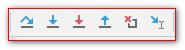

讓代碼往下執行一行。

可以進入當前方法體內(自己寫的代碼,非框架源碼)

跳出當前方法體外

強制進入當前方法體內

停在光標所在行(相當於臨時斷點)
方法調用棧窗口
1、方法調用棧可以查看當前線程有哪些方法調用信息
2、下面的調用上一行的方法

其他常用調試相關按鈕

到此這篇關於詳解IDEA的快捷鍵及智能提示的文章就介紹到這瞭,更多相關IDEA的快捷鍵及智能提示內容請搜索WalkonNet以前的文章或繼續瀏覽下面的相關文章希望大傢以後多多支持WalkonNet!
推薦閱讀:
- 快速入手IntelliJ IDEA基本配置
- IDEA新手必備之各種快捷鍵詳解
- 開發者在Idea 中常見的配置,你都瞭解嗎
- Intellij IDEA神器居然還有這些小技巧
- ae快捷鍵 ae快捷鍵常用表大全